Tudo sobre os novos dispositivos apelativos na linha de portais do Facebook
Facebook expande a linha de portais com três novos dispositivos atractivos O Facebook continua a expandir a sua linha de portais e apresenta três …
Ler o artigo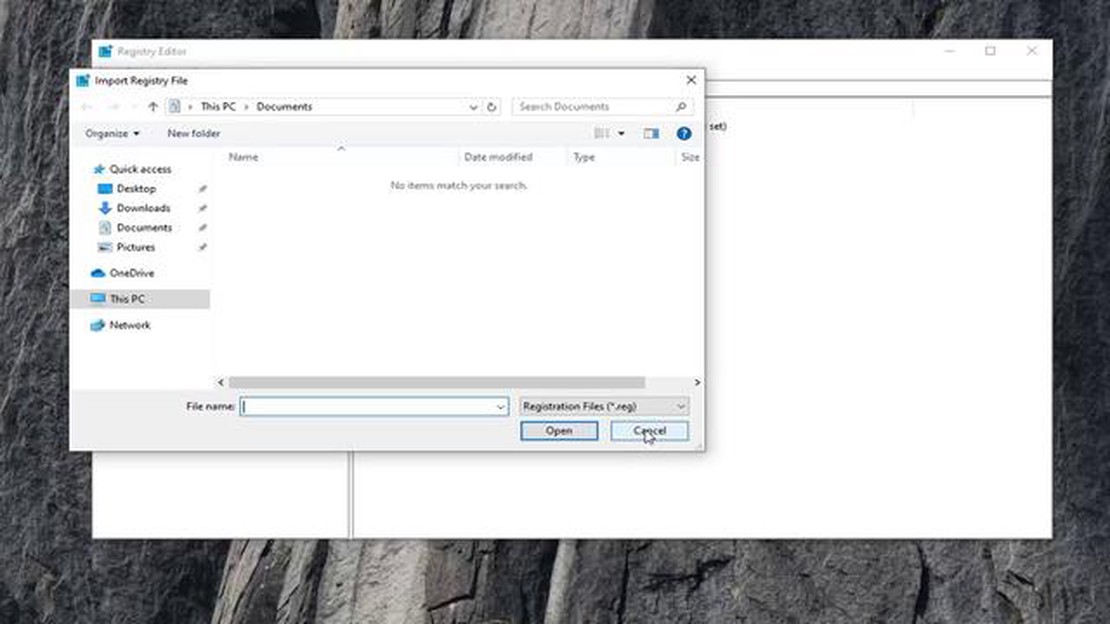
Se encontrou uma mensagem a indicar que as actualizações do Chrome estão desactivadas pelo administrador, não se preocupe - existe uma solução simples. Este problema pode ocorrer por vários motivos, como uma configuração incorrecta ou malware no seu computador. Neste artigo, iremos guiá-lo através dos passos para resolver este problema e garantir que as actualizações do Chrome estão activadas.
A primeira coisa que deve fazer é verificar se existe algum software de terceiros ou programa antivírus que possa estar a bloquear as actualizações do Chrome. Por vezes, estes programas podem restringir o processo de atualização para proteger o computador de potenciais ameaças à segurança. Desactive ou desinstale temporariamente qualquer software que possa interferir com as actualizações do Chrome e verifique se o problema persiste.
Se a desativação de software de terceiros não resolver o problema, o problema poderá estar nas definições do próprio Chrome. Abra o Chrome e escreva “chrome://policy” na barra de endereço. Isto levá-lo-á à página de definições de política. Desloque-se para baixo e procure quaisquer políticas que possam estar a desativar as actualizações. Se encontrar alguma, clique no botão “Remover” junto à mesma para remover a política.
É importante notar que a modificação das definições de política pode exigir acesso administrativo ao computador. Se estiver a utilizar um computador do trabalho ou da escola, poderá ter de contactar o administrador do sistema para obter assistência.
Depois de remover todas as políticas problemáticas, feche e reabra o Chrome. Aceda ao menu do Chrome, seleccione “Ajuda” e escolha “Acerca do Google Chrome”. O Chrome verificará automaticamente se existem actualizações e instalará todas as actualizações disponíveis. Se a mensagem “As actualizações estão desactivadas pelo administrador” já não for apresentada, parabéns - resolveu o problema com êxito!
Seguindo estes passos simples, deverá conseguir resolver o problema de as actualizações do Chrome serem desactivadas pelo administrador. Desfrute da utilização da versão mais recente do Chrome e de todas as novas funcionalidades e melhorias de segurança que oferece!
Se se deparar com a mensagem de erro “Actualizações do Chrome desactivadas pelo administrador”, significa que a funcionalidade de atualização automática do navegador Google Chrome foi desactivada por um administrador do sistema. No entanto, pode seguir os passos abaixo para ativar as actualizações do Chrome e garantir que o seu navegador se mantém atualizado com os patches de segurança e funcionalidades mais recentes.
Importante: Editar o Registo do Windows pode ser arriscado. Recomenda-se a criação de uma cópia de segurança do registo antes de continuar.
HKEY_LOCAL_MACHINE\SOFTWARE\Policies\Google\Update.Se não conseguir modificar as definições da Política de Grupo ou editar o Registo do Windows devido a um acesso limitado, terá de contactar o administrador do sistema e pedir-lhe que active as actualizações do Chrome para si. Explique a importância de manter o navegador atualizado por motivos de segurança.
Depois de ter ativado com êxito as actualizações do Chrome, o navegador deverá começar a procurar actualizações e a instalá-las automaticamente. É aconselhável reiniciar o navegador depois de as alterações serem efectuadas para garantir que as actualizações têm efeito.
Ao seguir os métodos mencionados acima, deverá conseguir resolver o problema “Actualizações do Chrome desactivadas pelo administrador” e manter o navegador Chrome atualizado com as funcionalidades e os patches de segurança mais recentes.
Quando encontra o erro “Actualizações desactivadas pelo administrador” no Google Chrome, significa que a funcionalidade de atualização do navegador foi desactivada por um administrador ou por uma política definida no computador. Este problema pode ocorrer se estiver a utilizar um navegador Chrome gerido num ambiente empresarial ou educativo em que o administrador do sistema restringe as actualizações automáticas.
Pode haver várias razões para a funcionalidade de atualização estar desactivada. Os administradores poderão querer manter o controlo sobre a versão do navegador e as actualizações para garantir a compatibilidade com sistemas internos ou para aplicar medidas de segurança. Também pode ser o resultado de políticas definidas no computador devido a preocupações com a privacidade ou restrições impostas por um software de segurança de terceiros.
Independentemente do motivo, ter a funcionalidade de atualização desactivada pode deixar o seu navegador vulnerável a ameaças de segurança e impedir o acesso às mais recentes funcionalidades e melhorias fornecidas pelo Google Chrome. É essencial resolver este problema e ativar as actualizações automáticas para manter o navegador atualizado.
Se estiver a deparar-se com o erro “Actualizações desactivadas pelo administrador” no Google Chrome, é importante verificar as definições de administrador no seu computador. Esta mensagem de erro é normalmente apresentada quando o navegador Chrome foi configurado para bloquear actualizações por um administrador.
Para verificar as definições do administrador, siga estes passos:
Leia também: Como parar os pop-ups no Galaxy S9: um guia passo a passo
Se as definições de administrador estiverem activadas, poderá ter de contactar o administrador do sistema ou o departamento de TI para resolver o problema. Este terá de efetuar as alterações necessárias para permitir actualizações do Chrome no seu computador.
No entanto, se as definições de administrador não estiverem activadas e continuar a deparar-se com o erro, poderão existir outros factores a causar o problema. Pode tentar alguns dos outros métodos de resolução de problemas para corrigir o erro “Actualizações desactivadas pelo administrador” no Google Chrome.
Leia também: Problema de arranque do Valheim: Como corrigir o problema de não arrancar em 2023
Lembre-se de que é importante atualizar regularmente o seu navegador Web para garantir que tem os patches de segurança e as funcionalidades mais recentes. A desativação das actualizações automáticas pode deixar o seu navegador vulnerável a ameaças de segurança e impedir o acesso a novas funcionalidades.
Se estiver a deparar-se com o erro “Actualizações desactivadas pelo administrador” no Google Chrome, tal pode dever-se a definições de política de grupo que foram aplicadas no seu computador. As definições de política de grupo são normalmente utilizadas num ambiente empresarial para controlar vários aspectos da experiência do utilizador, incluindo as actualizações do Chrome.
Para editar as definições de política de grupo, siga estes passos:
Depois de aplicar estas alterações, saia do Editor de Política de Grupo Local e reinicie o computador. Isto deverá resolver o erro “Actualizações desactivadas pelo administrador” no Chrome e permitir que as actualizações sejam instaladas conforme configurado.
Nota: A modificação das definições de política de grupo requer acesso administrativo ao seu computador. Se não tiver as permissões necessárias, contacte o administrador do sistema para obter assistência.
Se se sentir à vontade para efetuar alterações no registo do computador, poderá conseguir ativar as actualizações do Chrome modificando algumas definições. No entanto, tenha cuidado ao editar o registo, pois as alterações incorrectas podem causar instabilidade no sistema ou outros problemas.
Estas alterações devem permitir que o Google Chrome verifique e instale actualizações automaticamente. Reinicie o computador e o Chrome deverá agora poder atualizar-se sem problemas. No entanto, se tiver algum problema ou se não se sentir à vontade para modificar o registo, recomenda-se que procure assistência profissional.
Quando as actualizações do Chrome são desactivadas pelo administrador, isso significa que a pessoa ou o software responsável pela gestão do navegador Chrome no seu computador restringiu a capacidade de instalar actualizações. Isto é frequentemente efectuado em ambientes empresariais ou educativos para garantir a estabilidade e a segurança.
Se as actualizações do Chrome estiverem desactivadas pelo administrador, poderá não conseguir activá-las, a menos que tenha acesso administrativo ao seu computador. Nesses casos, terá de contactar o administrador do sistema ou o departamento de TI para solicitar permissão para ativar as actualizações.
A ativação das actualizações do Chrome que estão desactivadas pelo administrador pode introduzir riscos para a estabilidade e segurança do seu computador. Normalmente, os administradores desactivam as actualizações por um motivo, como problemas de compatibilidade ou preocupações com potenciais vulnerabilidades. É importante compreender estes riscos antes de tentar ativar as actualizações por si próprio.
Não é recomendado contornar as restrições do administrador para atualizar o Chrome. Se o fizer, pode violar as políticas da sua organização ou instituição e pode também criar vulnerabilidades de segurança. É sempre melhor trabalhar com o seu administrador de sistemas ou departamento de TI para resolver quaisquer preocupações ou problemas com as actualizações do Chrome.
Se precisar de atualizar o Chrome mas o administrador tiver desativado as actualizações, é melhor contactar o administrador do sistema ou o departamento de TI para explicar por que razão precisa da atualização. Eles poderão ajudá-lo ou fornecer uma solução alternativa que cumpra os requisitos da sua organização ou instituição.
Facebook expande a linha de portais com três novos dispositivos atractivos O Facebook continua a expandir a sua linha de portais e apresenta três …
Ler o artigoComo ver o seu histórico de início de sessão no gmail e proteger a sua conta gmail Uma conta do Gmail é uma das formas mais populares de comunicar e …
Ler o artigoComo corrigir a TV Sony que não pára de reiniciar Se possui um televisor Sony e está a passar pelo frustrante problema de reiniciar constantemente, …
Ler o artigoIdeias criativas de sequências de snapchat para android iphone. O Snapchat Streak é uma funcionalidade que permite aos utilizadores manterem-se em …
Ler o artigo5 Melhores filmes clássicos para ver na Netflix nas férias Os serviços de streaming tornaram-se uma forma popular de descontrair durante as férias, e …
Ler o artigoComo desativar o volume absoluto no Google Pixel 7 Você possui um Google Pixel 7 e acha que os controles de volume são muito sensíveis? Você está …
Ler o artigo